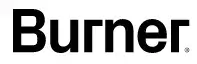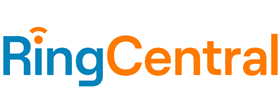Kuinka saada väärennetty WhatsApp-numero: 6 menetelmää
Voit luoda virtuaalisen WhatsApp-tilin käyttämällä väärennettyä tai väliaikaista puhelinnumeroa. Tällaisilla tileillä on monia käyttötarkoituksia, mukaan lukien henkilökohtaisen ja työelämän erottaminen.
Väärennetty WhatsApp-tili tarkoittaa, että voit piilottaa henkilöllisyytesi. Se tarjoaa käytännöllisen vaihtoehdon virallisen numerosi käyttämiselle, jolla voi olla henkilökohtaisia ja ammatillisia vaikutuksia. Voit myös käyttää väärennettyä tiliä tehdäksesi hauskoja kepposia perheellesi ja ystävillesi.
Tässä on vaiheet väärennetyn numeron luomiseksi WhatsAppille. Sinun tulee kuitenkin noudattaa mainittuja menetelmiä vain, jos käytät tiliä laillisiin tarkoituksiin. Lue lisää ...
Tapa 1: Kuinka saada väärennösnumero WhatsAppille käyttämällä virtuaalinumerosovelluksia
Virtuaalisen puhelinnumeron hankkiminen voi auttaa sinua luomaan väärennettyjä WhatsApp-tilejä. Väärennetyn numeron avulla saat tuon kuusinumeroisen koodin WhatsAppista, joten voit luoda väärennetyn tilin ja aloittaa sen käytön heti!
Voit valita väliaikaisen numeron palveluntarjoajaltasi, koska jotkut yritykset sen sallivat. Jotkut tarjoavat myös ilmaisen virtuaalisen puhelinnumeron, kun taas toiset tarjoavat sen kokeiluversiona, jonka jälkeen sinun on maksettava sen säilyttämisestä.
Kuinka saada väliaikainen puhelinnumero WhatsAppia varten Zoom Phone
Löysin sen Zoom on erinomainen ratkaisu tilapäisen WhatsApp-numeron hankkimiseen, VoIP-puheluiden soittamiseen ja tekstiviestien lähettämiseen kattavan pilvipohjaisen puhelinjärjestelmänsä avulla. Zoom Phone tarjoaa ominaisuuksia, kuten edistyneen puheluiden reitityksen, vastaajaviestien transkription, automaattisen vastaajan ja monitasoisen IVR:n, mikä tekee siitä ihanteellisen valinnan kaikille, jotka tarvitsevat joustavaa viestintäratkaisua. Voit helposti valita numeroita eri maista ja alueilta, mikä antaa sinulle joustavuutta ja hallintaa.
Zoom Phone on monipuolinen työkalu, joka tarjoaa pilviratkaisuja ääni-, viesti- ja videopuheluihin. Se antoi minulle myös mahdollisuuden olla vuorovaikutuksessa innovatiivisilla tavoilla tarjoamalla useita WhatsAppia tukevia numeroita.
Voit saada a väliaikainen puhelin numeroa käyttämällä Zoom Phone noudattamalla seuraavia ohjeita:
Vaihe 1) Vieraile osoitteessa Zoom Phone Verkkosivu
Siirry Zoom Phone verkkosivustolla tilin luomiseksi. Voit myös ladata Zoom Phone mobiilisovellus virtuaalisen puhelinpalvelusi käyttämiseen mobiililaitteilla.
Vaihe 2) Rekisteröidy tilillesi
Luo Zoom Phone tili antamalla sähköpostiosoitteesi ja asettamalla salasanan. Voit kirjautua sisään, jos sinulla on jo olemassa oleva Zoom tili.
Vaihe 3) Valitse suunnitelma
Zoom Phone tarjoaa joustavia tilauspaketteja perustasosta yritystasoon. Valitse tarpeisiisi parhaiten sopiva, mukaan lukien pilvipohjainen PBX- ja virtuaalipuhelinpalveluvaihtoehdot. Heidän paketteihinsa kuuluu ominaisuuksia, kuten puheluiden tallennus, tekstiviestiominaisuudet, kansainväliset puhelut ja edistynyt analytiikka.
Vaihe 4) Valitse virtuaalinumero
Valitse väliaikainen puhelinnumero saatavilla olevista vaihtoehdoista, mukaan lukien numerot useista maista ja alueilta. Tätä numeroa voidaan käyttää WhatsApp-tilisi vahvistamiseen luotettavan tekstiviestien ja puheluiden vastaanoton avulla.
Vaihe 5) Määritä WhatsApp-tilisi
Kun olet valinnut virtuaalinumerosi, luo väärennetty WhatsApp-tilisi. Saat vahvistuskoodin sähköpostiisi. Zoom Phone tili tekstiviestillä tai äänipuhelulla ja syötä se WhatsAppiin asennuksen viimeistelemiseksi.
Elinikäinen ilmainen peruspaketti
Hanki valenumero WhatsAppia varten Burner Sovellus
Burner tarjoaa minulle helpon tavan määrittää poltinnumero WhatsAppille, ja suosittelen sitä sen erinomaisen, käyttäjäystävällisen suunnittelun vuoksi. Olen suuri fani Burner-Se on erittäin monipuolinen, ja se toimii sekä iOS- että iOS-käyttöjärjestelmissä Android, ja tilapäisen numeron hankkiminen on helppoa, kun tarvitsen sellaisen. Itse asiassa se on huippuluokkaa yksityisyyden suhteen, ja se auttaa käyttäjiä määrittämään numeroita vain muutamalla askeleella.
Tässä ovat vaiheet Burner App
Vaihe 1) Asenna Burner Sovellus
Ensimmäinen askel on asentaa Burner Sovellus älypuhelimesi sovelluskaupasta (se voi vaihdella käyttämäsi puhelimen mukaan). Sovelluksen pitäisi käynnistyä välittömästi, kunhan se on yhteensopiva puhelimesi kanssa.
Vaihe 2) Valitse numero
Napauta "Valitse numerosi" -painiketta, ilmoita suuntanumerosi ja valitse sitten mikä tahansa numero palvelun luettelosta.
Vaihe 3) Valitse Toivesuunnitelmasi
Valitse kuukausi- tai vuosisuunnitelma ja täytä sitten tilitietosi, mukaan lukien luottokorttitiedot, helpottaaksesi maksamista. Kuitenkin, Burner tarjoaa uusille käyttäjille ilmaisen kokeilujakson.
Huomautuksia: Sinun on palattava omaan Burner tiliäsi tietokoneellasi tai puhelinsovelluksellasi nähdäksesi WhatsAppin tekstiviestinä lähettämän vahvistuskoodin.
Tapa 2: Uuden numeron tilaaminen eSIM-palveluntarjoajalta
Virtuaalipuhelimen tyyppi Numbers: Paikallinen, kansainvälinen
Hanki paikallista Numbers seuraavissa maissa: Iso-Britannia, Meksiko, Espanja, Portugali ja yli 80 maata
Ilmainen kokeilu: Ei
Jos haluat välttää polttimen tai toissijaisen SIM-kortin vaihtamisen ensisijaiseen SIM-korttiin, eSIM on täydellinen ratkaisu. eSIM on ohjelmisto, joka asennetaan puhelimeen fyysisen SIM-kortin tilalle. Se on asennettu sirulle, joka kiinnittyy pysyvästi älypuhelimeesi.
eSIM-kortin avulla voit pitää kaksi puhelinnumeroa samassa fyysisessä laitteessa. Näin ollen voit käyttää yhtä puhelinnumeroa toisen WhatsApp-tilin luomiseen.
Yksi eSIM-kortin etu fyysisiin SIM-kortteihin verrattuna on, että se on uudelleenkirjoitettavissa. Tämä tarkoittaa, että sinun ei tarvitse tarttua yhteen mobiilipalveluntarjoajaan. Voit vaihtaa yhdestä toiseen mieltymystesi mukaan. Kuitenkin ennen kuin harkitset an eSIM-palveluntarjoaja, varmista, että puhelimesi ja mobiilipalveluntarjoajasi tukevat eSIM-palveluita. Numero eSIM on suosittu eSIM-palveluntarjoaja.
Tapa 3: Vaihda SIM-korttisi tilapäisesti
Voit myös luoda väärennettyjä WhatsApp-tilejä käyttämällä eri puhelinnumeroa. Tätä varten sinun on ostettava prepaid-SIM-kortti ja vaihdettava tilapäisesti SIM-kortti.
Voit ostaa SIM-kortin miltä tahansa suurelta kulutuselektroniikkaa myyvältä jälleenmyyjältä, esim Best Buy. Vaihtoehtoisesti voit kääntyä mobiilipalveluntarjoajan puoleen, kuten AT&T tai Verizonja osta SIM-kortti.
Kun olet ostanut SIM-kortin, muista ostaa datasopimus verkkosisällön käyttämiseksi. Sinun tulisi valita halvin saatavilla oleva sopimus, koska et todennäköisesti käytä toissijaista puhelinnumeroa useimpiin viestintätarpeisiisi. Hanki suunnitelma, joka sopii tarpeisiisi, jotta vältät resurssien tuhlaamisen.
Jos sinulla on ensisijainen ja toissijainen SIM-kortti, sinulla on useita etuja:
- Voit erottaa yksityiselämäsi työelämästäsi.
- Yhdellä SIM-kortilla voit kommunikoida ystävien ja sukulaisten kanssa yksityisesti.
- Toisen linjan avulla voit pitää työelämäsi erillään – käytä sitä asiakaspuheluihin, toimittajakeskusteluihin ja tiimiyhteistyöhön ja pidä henkilökohtainen elämäsi yksityisenä.
Toissijaisen SIM-kortin käyttäminen verkkotoiminnassa takaa myös yksityisyyden. Ne, joilla on ensisijainen puhelinnumerosi, eivät tiedä, että avasit verkkotilejä toisella puhelinnumerollasi.
Tapa 4: Käytä a Messenger joka ei tarvitse henkilökohtaista puhelinnumeroasi
Oletetaan, että et halua puhelinnumeroasi liitettäväksi messengeriin. Harkitse sellaisen, joka ei tarvitse henkilökohtaisia tietojasi, käyttämistä tilin luomisen aikana. Tiesitkö, että WhatsApp kerää paljon henkilökohtaisia tietojasi, kuten puhelinnumerosi, sijaintisi ja laitetunnuksesi? He jakavat sen myös kolmansien osapuolten ja valtion virastojen kanssa.
Messengers, jotka säilyttävät käyttäjien yksityisyyden keräämällä mahdollisimman vähän tietoja asiakkaistaan Signal, Briar, Session ja Jami. Näiden sovellusten avulla keskustelusi ovat erittäin turvallisia – päästä päähän -salauksen ansiosta vain sinä ja henkilö, jonka kanssa keskustelet, näet viestisi. Toisaalta Briar tarjoaa peer-to-peer-salattua viestintää, mikä tarkoittaa, että tiedot tallennetaan puhelimeesi pilven sijaan.
| VoIP-palveluntarjoaja | Zoom | RingCentral |
| Virtuaalinen numero | Kyllä | Kyllä |
| Maksuton numerot | Kyllä | Kyllä |
| RoboBlocking | Kyllä | Kyllä |
| 24 / 7 tuki | ✔️ | ✔️ |
| Yhtiömme Review |
Loistava – 9.8
|
Loistava – 9.5
|
| Kokeile Ilmaiseksi | Elinikäinen ilmainen peruspaketti | 14 päivän ilmainen kokeilu |
| Linkki | Kokeile nyt ilmaiseksi | Kokeile nyt ilmaiseksi |
Tapa 5: WhatsAppin yhdistäminen lankapuhelinnumeroon
Monet uskovat, että sinulla on oltava matkapuhelinnumero käyttääksesi WhatsAppia; tämä on kaukana totuudesta. Voit avata WhatsApp-tilin lankapuhelinnumerolla. Vahvista WhatsApp-tili noudattamalla alla olevia ohjeita.
Vaihe 1) Avaa WhatsApp
Avaa WhatsApp-sovellus älypuhelimella, tabletilla tai tietokoneella (PC).
Vaihe 2) Täytä lankapuhelinnumerosi
Kun sovellus pyytää sinua syöttämään puhelinnumeron, valitse asuinmaasi ja anna lankapuhelinnumerosi.
Vaihe 3) Anna tekstiviestivahvistuksen epäonnistua
Kun olet syöttänyt lankapuhelinnumerosi, sovellus vaatii sinua täyttämään tekstiviestillä lähetetyn vahvistuskoodin. Älä yritä näppäillä vahvistuskoodia.
Noin viiden minuutin kuluttua vahvistuskoodin syöttämisaika kuluu, ja sovellus näyttää "Soita minulle”vaihtoehto. Napauta "Soita minulle" -vaihtoehtoa vastaanottaaksesi puhelun WhatsAppista.
Vaihe 4) Anna vahvistuskoodi
Yleensä saat lähes välittömästi automaattisen puhelun WhatsAppista. Puhelun aikana kuulet automaattisen äänen toistavan kuusi numeroa useita kertoja. Nämä numerot ovat vahvistuskoodisi. Kirjoita ne muistiin ja syötä sitten koodi WhatsApp-sovellukseen.
Vaihe 5) Viimeistele asennus
Kun WhatsApp-tilisi on vahvistettu, voit viimeistellä määritysprosessin, joka sisältää nimen valitsemisen, biografian kirjoittamisen ja profiilikuvan valitsemisen. Sitten voit olla vuorovaikutuksessa yhteystietojesi kanssa käyttämällä WhatsApp-numeroa ilmaiseksi.
Phone.com on luotettava vaihtoehto väärennetyn WhatsApp-numeron hankkimiseen, jonka avulla voit suojata yksityisyyttäsi ja silti käyttää WhatsAppin ominaisuuksia. Pilvipohjaisen puhelinpalvelunsa ansiosta Phone.com voit luoda virtuaalinumeroita, lähettää tekstiviestejä ja soittaa puheluita helposti.
Tapa 6: Kuinka käyttää Burner Puhelin tilapäisen numeron saamiseksi WhatsAppiin
Poltinpuhelin on prepaid-matkapuhelin, joka voidaan hävittää milloin tahansa, joten se on ihanteellinen lyhytaikaiseen käyttöön. Auttaisi kuitenkin, jos et hankkisi polttimia laittomaan toimintaan, sillä lainvalvontaviranomaiset voivat silti seurata niitä.
Voit käyttää polttimia pitääksesi online-toimintasi yksityisinä ja erillään henkilökohtaisesta elämästäsi. Jokaisessa polttopuhelimessa on oma poltinpuhelinnumero. Siksi voit käyttää polttimen puhelinnumeroa WhatsApp-tilin luomiseen ensisijaiseen matkapuhelimeesi.
Kun WhatsApp lähettää vahvistuskoodin polttopuhelimeen, syötä koodi ensisijaiseen matkapuhelimeesi ja viimeistele WhatsApp-tilin määrittäminen. Voit saada a Burner Puhelin päällä Amazon.
Kuinka vaihtaa WhatsApp-numerosi ilman vahvistusta
Jos haluat vaihtaa WhatsApp-numeroni ilman vahvistusta, noudatan samanlaista menetelmää kuin väliaikaisen tilin luominen. Haluatko ohittaa tavallisen vahvistusvaivan? Väliaikaisen puhelinnumeron avulla on helppo ohittaa vakioprosessi.
Tässä ovat vaiheet, jotka teen vaihtaakseni WhatsApp-numeroni ilman vahvistusta:
Vaihe 1) Hanki virtuaalinen puhelinnumerosovellus
Saadaksesi virtuaalisen puhelinnumeron, asenna virtuaalinen puhelinnumerosovellus, kuten Zoom Phone or Burner ja noudata yllä olevia ohjeita.
Vaihe 2) Avaa WhatsApp-asetukset
Avaa WhatsApp-sovellus, siirry kohtaan Asetukset ja valitse Asetukset-valikosta Tili. Napauta Tili-kohdassa Vaihda numeroa.
Vaihe 3) Anna puhelin Numbers
Kun olet hyväksynyt sovelluksen puhelinnumeron vaihtamista koskevat ehdot, kirjoita numero, jolla alun perin rekisteröit WhatsApp-tilisi, ja uusi puhelinnumero.
Vaihe 4) Syötä vahvistuskoodi
WhatsApp lähettää vahvistuksen uuteen puhelinnumeroon; Vältä kuitenkin tekstiviestivahvistusta ja odota puhelun vastaanottamisvaihtoehtoa ja valitse se. Avaa virtuaalinen puhelinnumerosovellus vastaanottaaksesi puhelun ja kirjaa saamasi vahvistuskoodi muistiin. Syötä koodi vaihtaaksesi numerosi ja jatka nauttimaan WhatsApp-palveluista.
Usein kysytyt kysymykset
Yhteenveto
Minun on sanottava se Zoom on ollut minulle täydellinen käännekohta. Se on tehnyt väliaikaisten WhatsApp-tilien luomisesta helppoa, ja se, että voin pitää henkilökohtaisen ja työelämäni erillään, on valtava plussa. Joustavat pilvipohjaiset paketit ovat erittäin edullisia, ja rakastan lisäominaisuuksia, kuten tekstiviestiominaisuuksia, kansainvälisiä puheluita ja edistynyttä puheluanalytiikkaa. Rehellisesti sanottuna mielestäni Zoom Phone on pakollinen hankinta kaikille, jotka haluavat parantaa viestien yksityisyyttä ja joustavuutta – olen suuri fani!